Visio - це потужний інструмент для створення діаграм і графіків. У цьому посібнику ви дізнаєтеся, як користуватися функціями правопису та мови у Visio. Ці функції не тільки допомагають підвищити якість ваших документів, але й полегшують спілкування різними мовами. Дізнайтеся крок за кроком, як ефективно використовувати ці функції.
Основні висновки
- Перевірка орфографії у Visio допомагає швидко розпізнавати та виправляти помилки в текстах.
- Тезаурус дозволяє знайти альтернативні терміни та покращити стиль тексту.
- Visio підтримує переклад текстів різними мовами, що особливо корисно, якщо ви працюєте з міжнародними командами.
- Ви можете налаштувати мовні параметри, щоб переконатися, що всі функції відображаються правильною мовою.
Покрокова інструкція
Щоб скористатися функціями правопису та мови у Visio, виконайте наведені нижче дії:
Перейдіть на вкладку "Рецензування". Тут ви знайдете всі інструменти, необхідні для перевірки та покращення тексту. Також натисніть на опцію автоматичного налаштування робочого простору при використанні аркуша креслення.
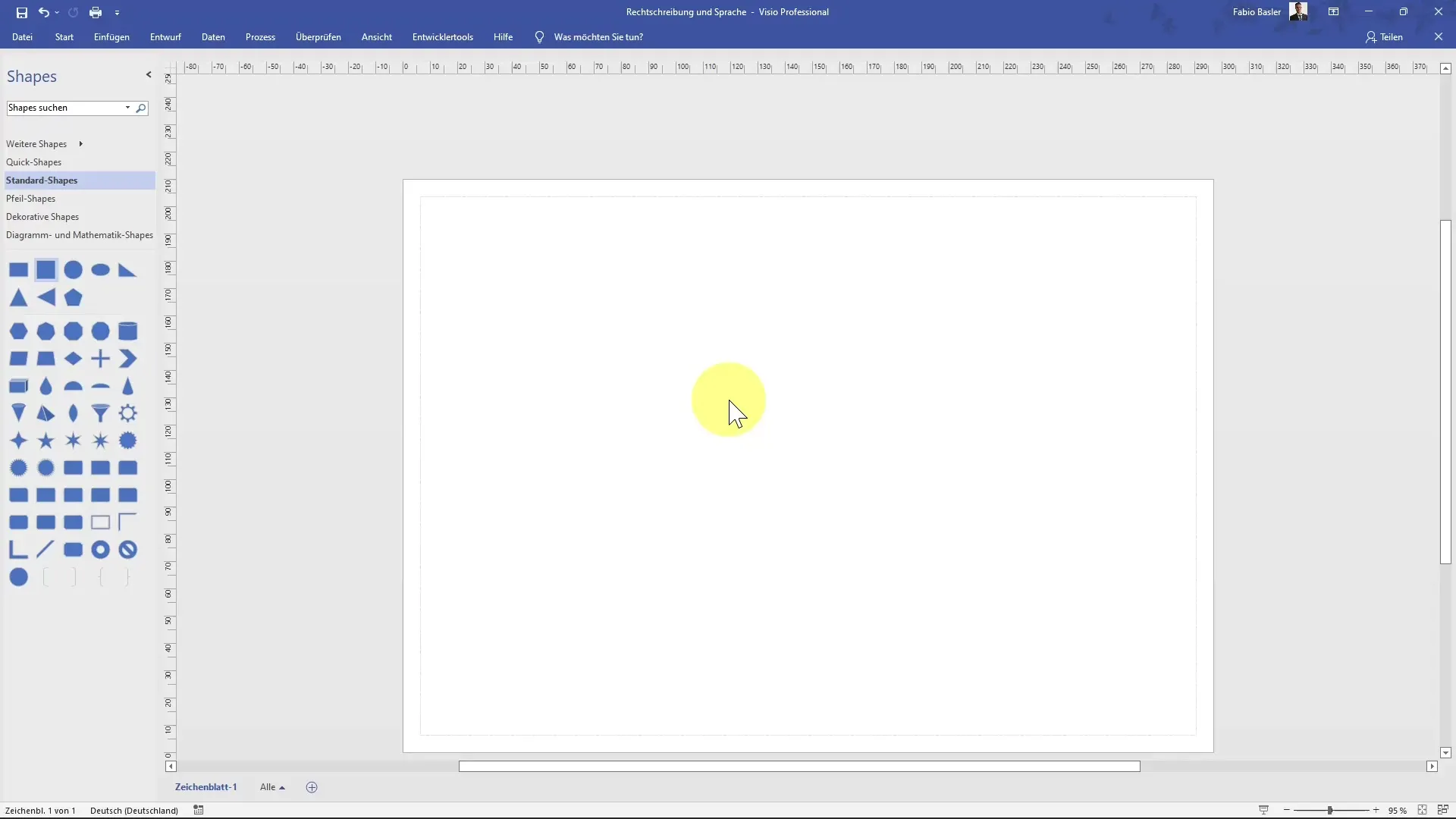
Розмістіть квадрат на своєму кресленні. Простий спосіб зробити це - налаштувати вигляд так, щоб ви могли оптимально працювати в робочому просторі. Щоб відформатувати шрифт, ви можете ввести текст "Hello" у квадраті.
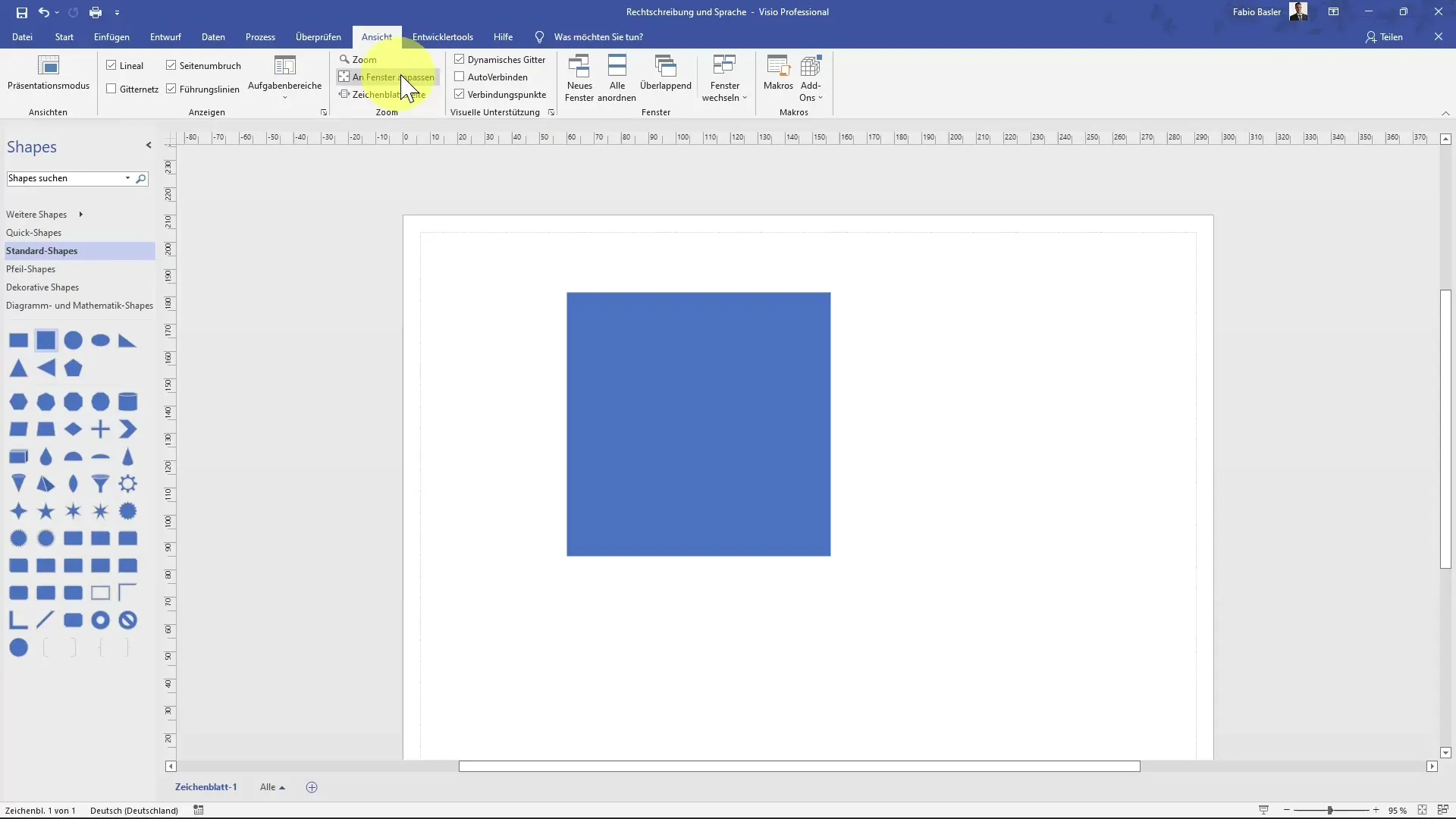
Коли ви будете задоволені текстом, виділіть його повністю за допомогою комбінації клавіш "Ctrl + A". Потім ви можете збільшити розмір шрифту, щоб покращити візуальний вигляд.
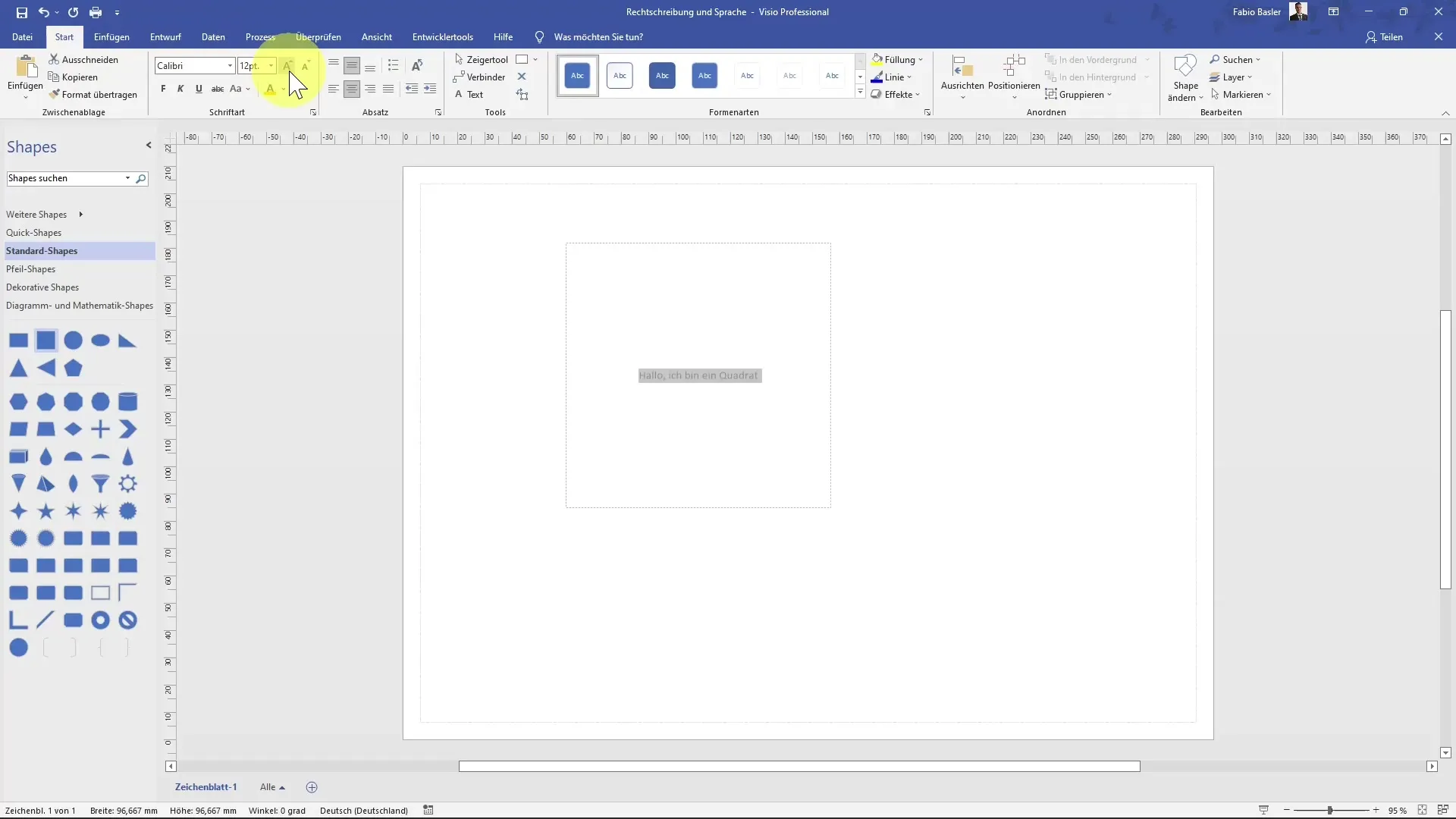
Наступним кроком є перевірка орфографії. Якщо у вас є орфографічна помилка, наприклад, "Hello" з трьома "L", ви можете просто натиснути на кнопку перевірки правопису. Програма автоматично знайде помилки і запропонує варіанти їх виправлення.
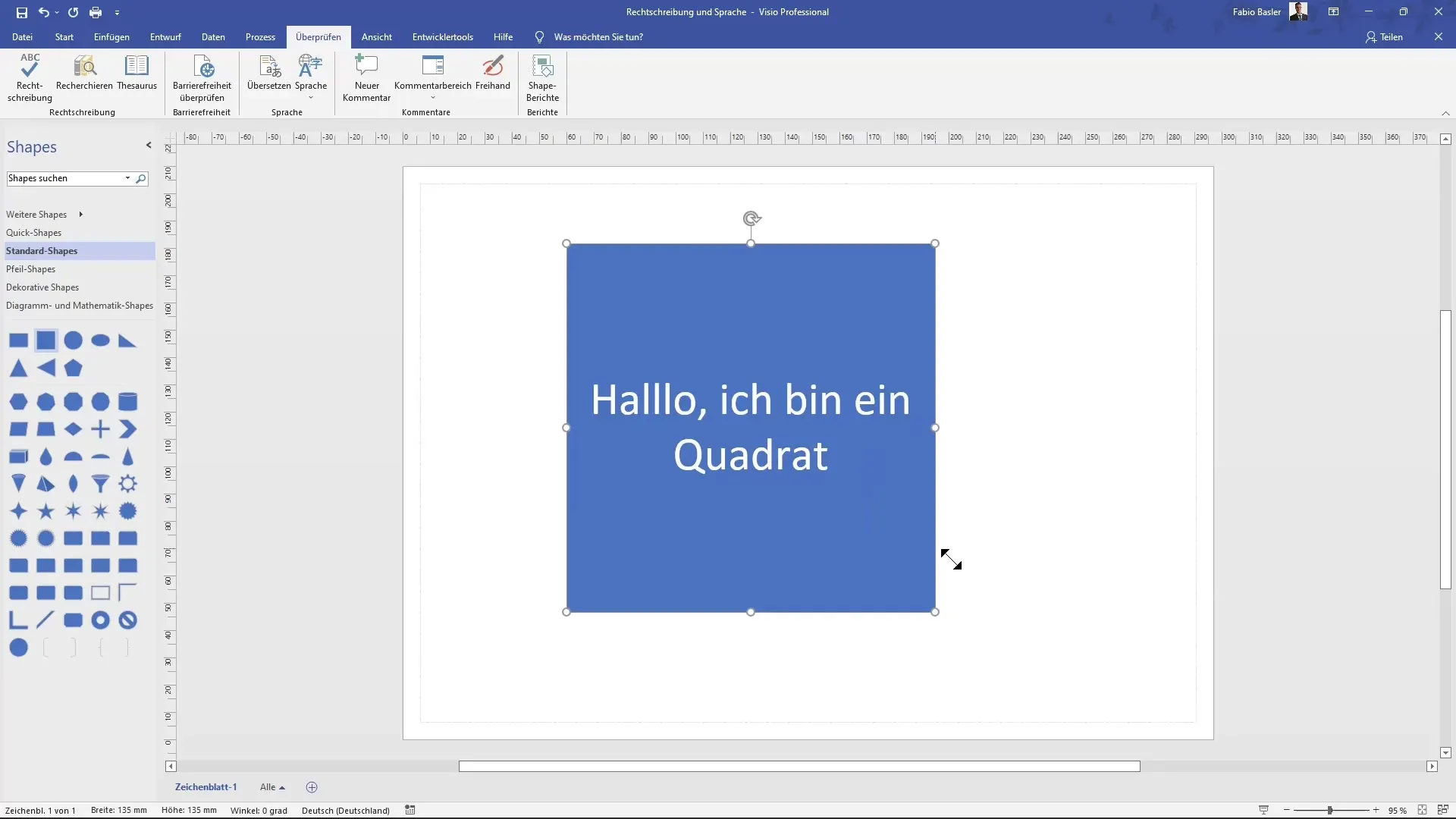
Запропоновані виправлення буде показано у діалоговому вікні. Зверніть увагу на те, як Visio розпізнає слово "Hello" з трьома Л. Тут ви можете вибрати правильне написання і натиснути кнопку "Змінити", щоб виправити помилку. За потреби ви також можете вибрати опції "Ігнорувати" або "Ігнорувати все", якщо ви не бажаєте вносити певні зміни.
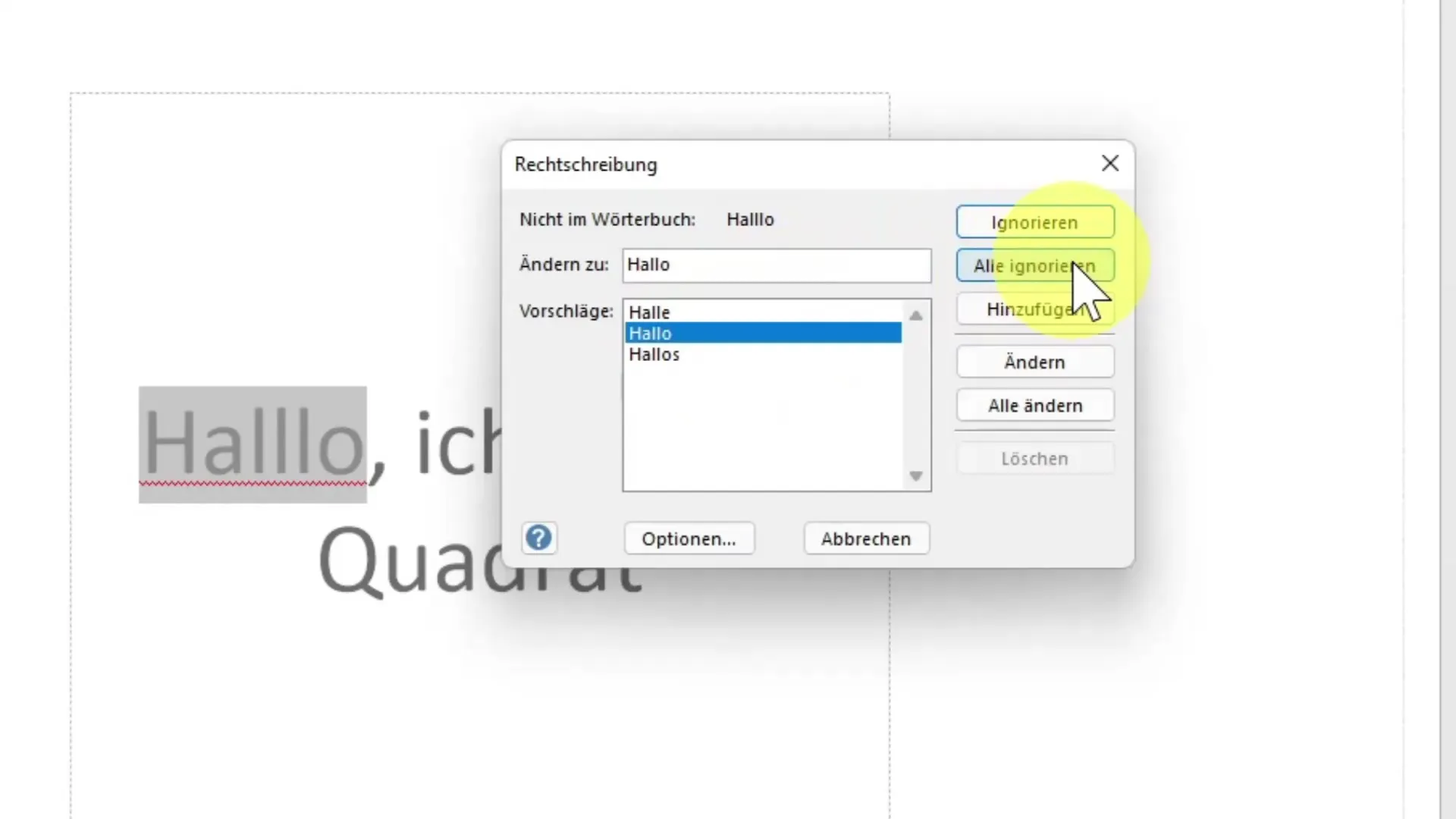
Якщо ви бажаєте подальшого стилістичного вдосконалення, ви можете скористатися тезаурусом. Виділіть слово "Привіт" і виберіть тезаурус, щоб отримати альтернативні варіанти, наприклад, "Гутен таг". Клацніть правою кнопкою миші на вподобаному варіанті, щоб негайно вставити його.

Ви також можете перекласти весь текст. Для цього виберіть текст, який ви хочете перекласти, і натисніть "Перекласти". Ви можете вибрати одну з декількох мов, таких як англійська, французька, італійська або іспанська.
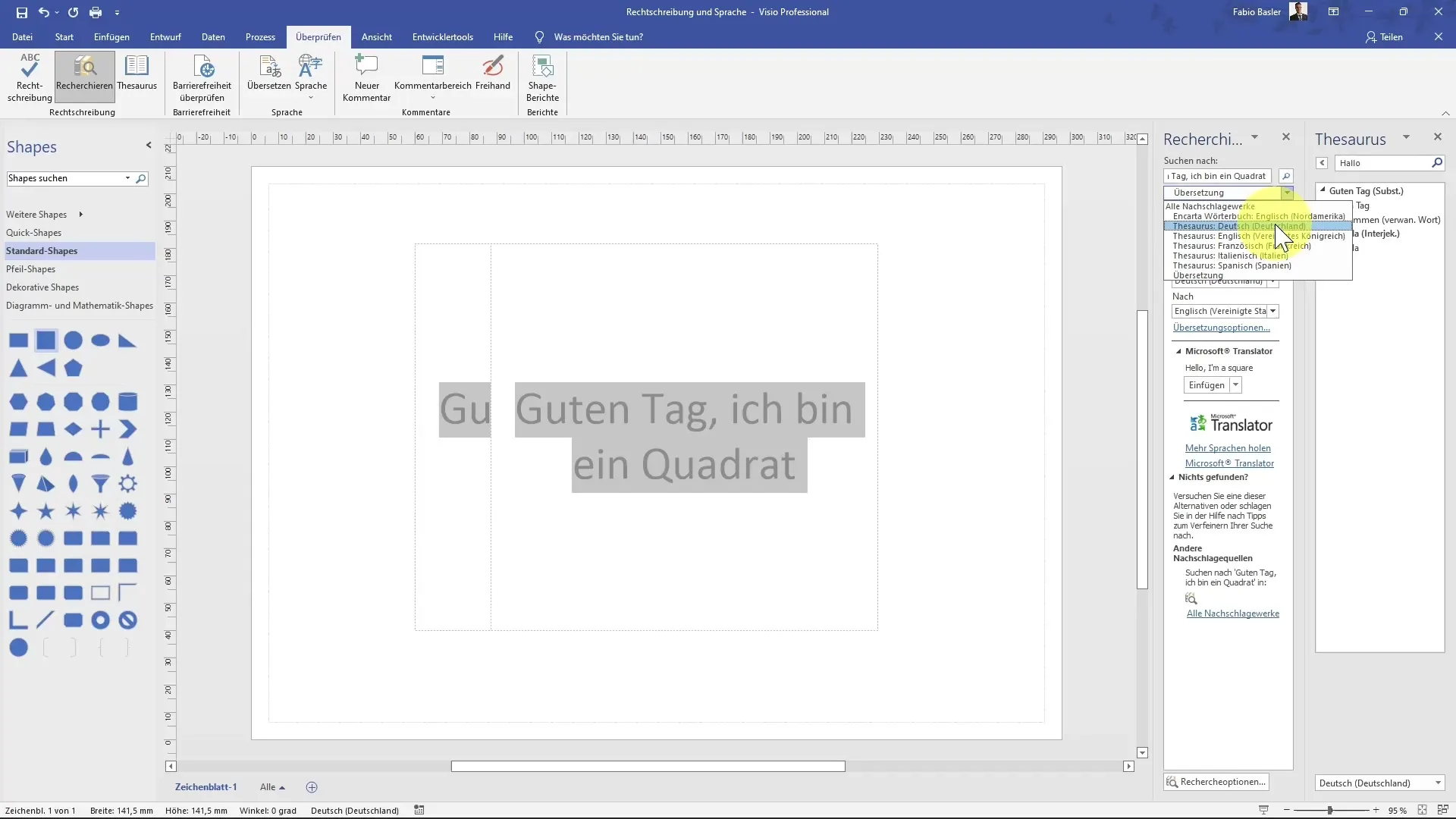
Зверніть увагу, що ви можете скористатися перекладачем Microsoft, щоб перекласти, наприклад, "Привіт, я квадрат" на англійську мову. Натисніть "Вставити", щоб застосувати переклад безпосередньо до вашого документа.
Повернувшись до мовних налаштувань, ви можете перевірити мову поточного документа. Якщо вам потрібно більше контролю над мовними налаштуваннями, ви можете відкрити параметри файлу і налаштувати мову Office там.
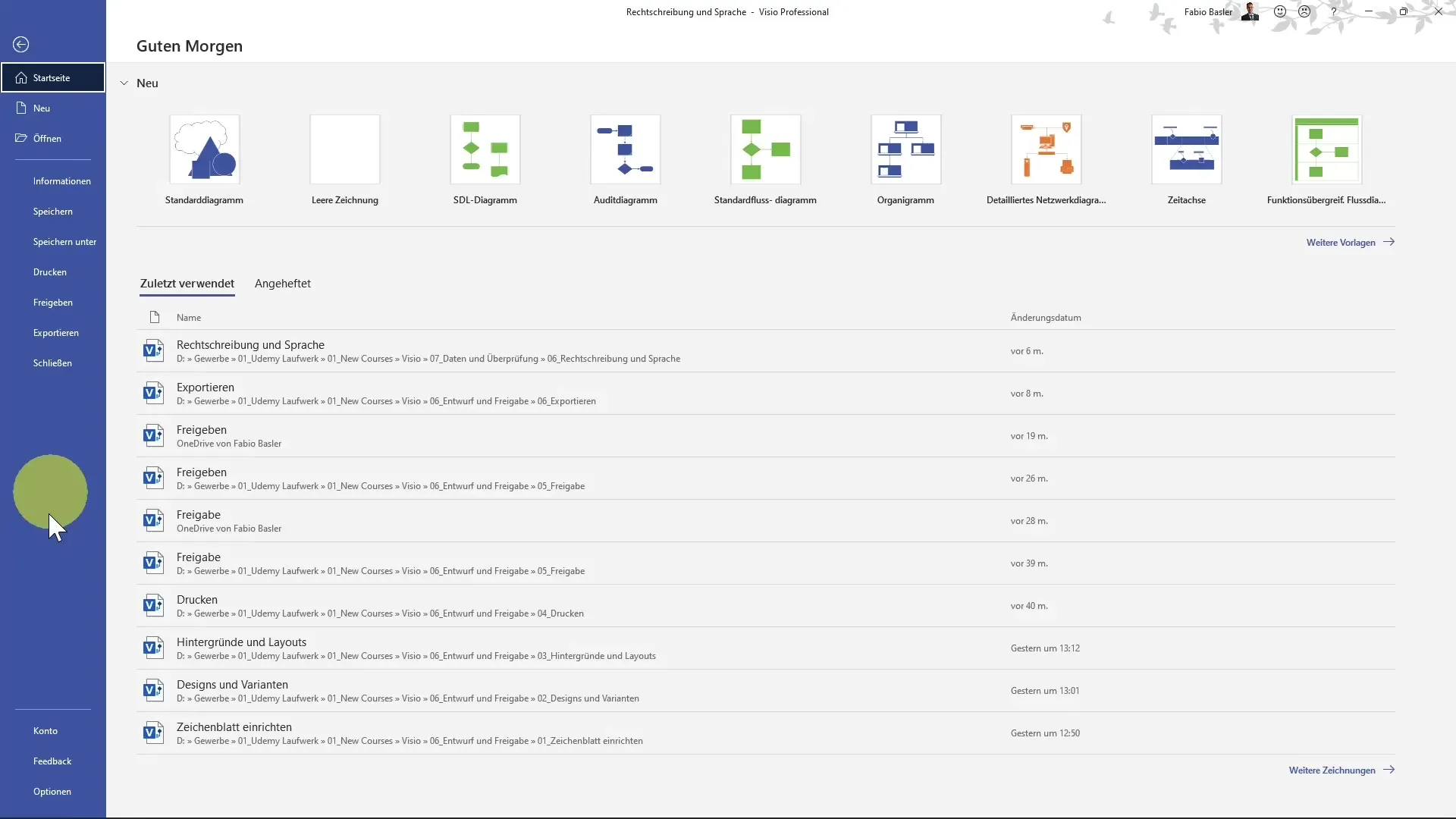
Переконайтеся, що для Visio встановлено потрібну мову для вашого документа. Тут ви можете вибрати німецьку, англійську або іншу мову.
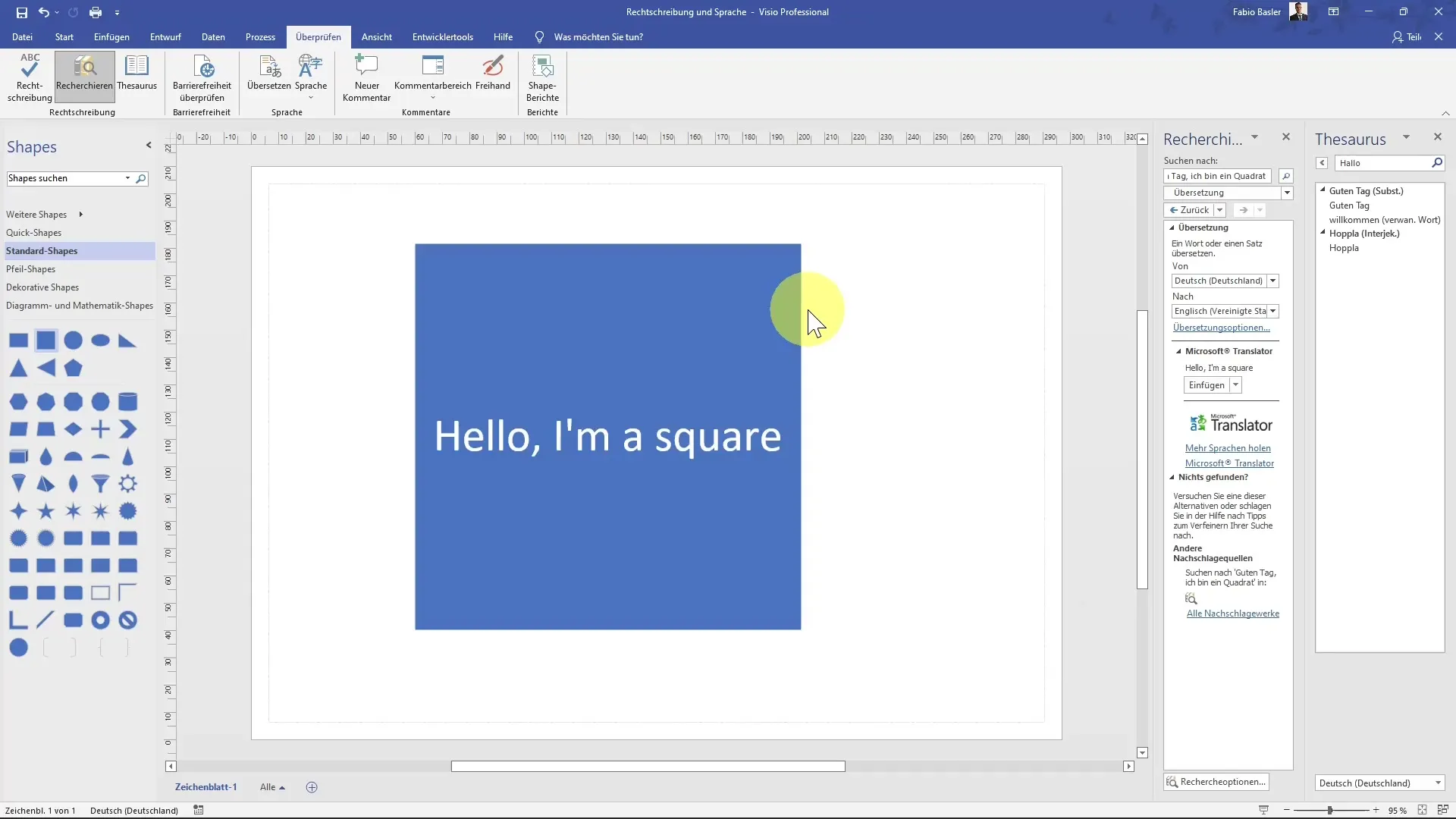
Підсумок
У цьому посібнику ви дізналися, як користуватися функціями правопису та мови у Visio. Ви навчилися перевіряти текстові помилки, знаходити альтернативні формулювання та перекладати тексти різними мовами. Якщо ви будете правильно використовувати ці функції, ваша робота у Visio буде не тільки більш безпомилковою, але й більш професійною.
Поширені запитання
Як активувати перевірку орфографії у Visio? Ви можете активувати перевірку орфографії, перейшовши на вкладку "Перевірка" і вибравши кнопку "Орфографія".
Що робити, якщо орфографія розпізнається неправильно?Ви можете проігнорувати підказки перевірки орфографії або внести виправлення вручну.
Як працює тезаурус у Visio?Тезаурус пропонує вам альтернативні терміни, які ви можете просто клацнути правою кнопкою миші і вибрати "Вставити".
Чи можна використовувати кілька мов у Visio? Так, у Visio можна перемикатися між різними мовами, такими як німецька, англійська, французька, італійська та іспанська, за допомогою мовних налаштувань.
Де знайти мовні налаштування у Visio? Мовні налаштування можна знайти в розділі "Файл", а потім "Параметри", де ви можете налаштувати мову Office.


